Rozpočty
Co jsou Rozpočty
Co jsou Rozpočty na globální úrovni
Jak využívat přehled portfolia
Jak změnit měnu globálně či u projektu
Co znamená Rozpočty na úrovni projektu
Jak změnit plánované příjmy/výdaje na skutečné
Jak nastavit Rozpočty
Jak používat pořadí sazeb
Jak používat sazby podle rolí
Jak používat sazby podle aktivit
Jak používat sazby podle uživatelů
Jak konfigurovat ostatní nastavení rozpočtu u projektu
Okrajové případy
Jednotlivé položky v projektovém rozpočtu
Co jsou Rozpočty
Rozpočty jsou součástí modulu pro řízení financí, který poskytuje přehled o toku financí u vašich projektů. Plugin si můžete upravit podle vlastních potřeb. Jeho účelem je rychlý přehled o financích v projektu, na globální i lokální úrovni. Usnadňuje zvýšení ziskovosti projektů.
Tento plugin umožňuje lepší kontrolu a řízení rozpočtu každého projektu. Máte celkový plán rozpočtu, který se skládá z příjmů (výnosy), osobních nákladů a dalších nákladů. Díky tomu můžete naplánovat zisk. Tento plán je pak průběžně aktualizován podle reality. Osobní náklady jsou počítány na základě odhadovaného a odpracovaného času, násobeno hodinovou sazbou. Tak můžete snadno odhadnout konečný zisk. Průběžně můžete sledovat i jednotlivé rozpočty podprojektů, ze kterých se počítají souhrnně rozpočty nadřazených projektů. Získáváte tak globální přehled o výkonu a stavu všech vašich projektů.
Co jsou Rozpočty na globální úrovni
Abyste viděli plugin na globální úrovni, postupujte podle obrázku - Menu Další > Rozpočty.
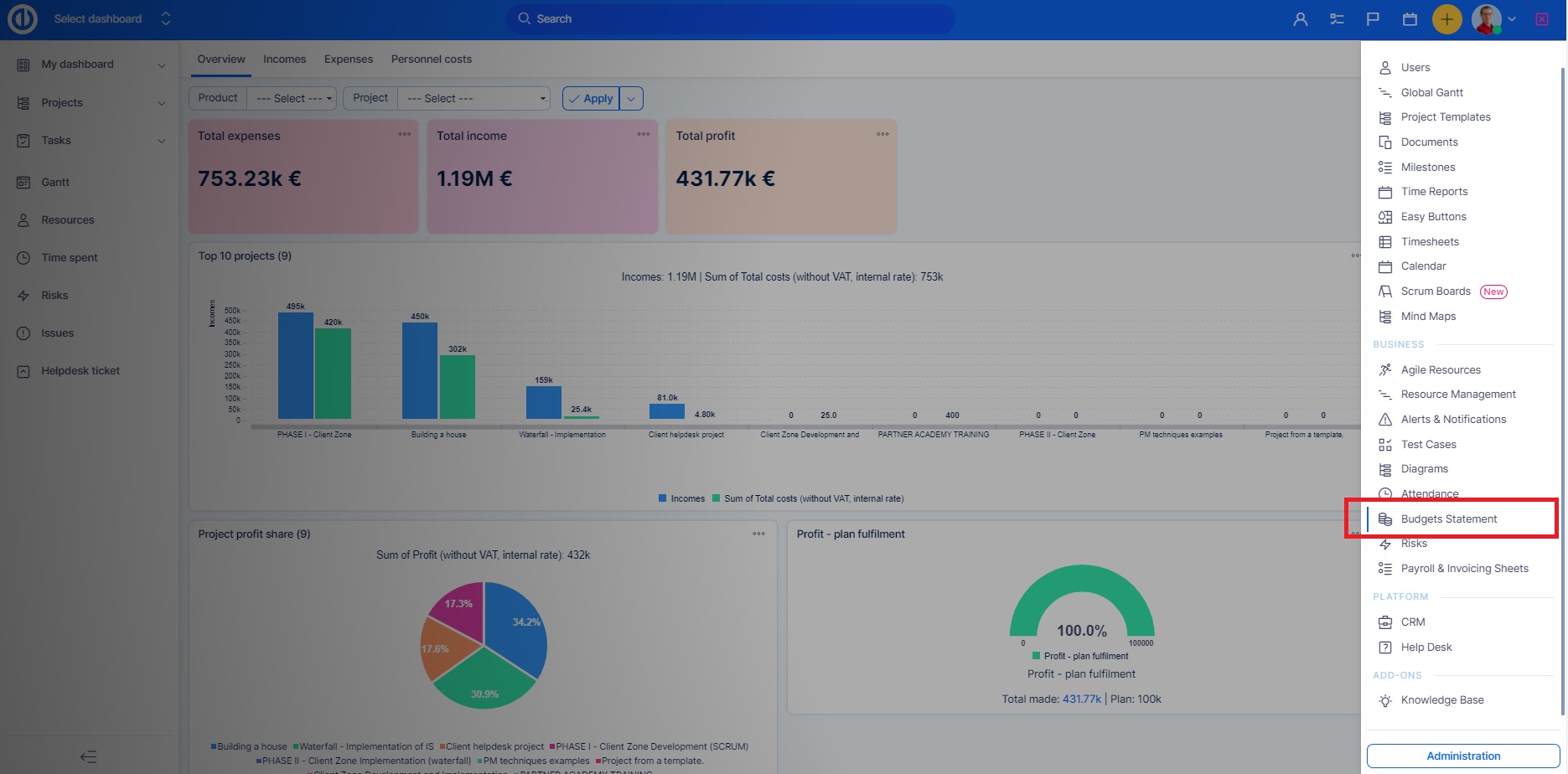
Klikněte na Rozpočty, tím se vám zobrazí následující stránka, kde jsou dostupné tyto možnosti:
- Nástěnka - pomocí možnosti "Přizpůsobit stránku" si můžete přidávat nebo odebírat moduly podle svých potřeb a preferencí. Na následujícím obrázku je vidět modul "Celkový výsledek" se souhrnem všech finančních reportů
- Přehled portfolia - seznam projektů s aktivovaným modulem Rozpočet. Kliknutím na konkrétní projekt se zobrazí detaily rozpočtu daného projektu. Můžete si přidávat různé sloupce pro zobrazení, jako například celkové náklady, či jiné požadované detaily.
- Další - nabídne další možnosti přehledů, jako například přehled plánovaných výdajů, skutečných výdajů, plánovaných příjmů, skutečných příjmů, cestovní náklady, cestovní výdaje, vyplacené náhrady a podobně.
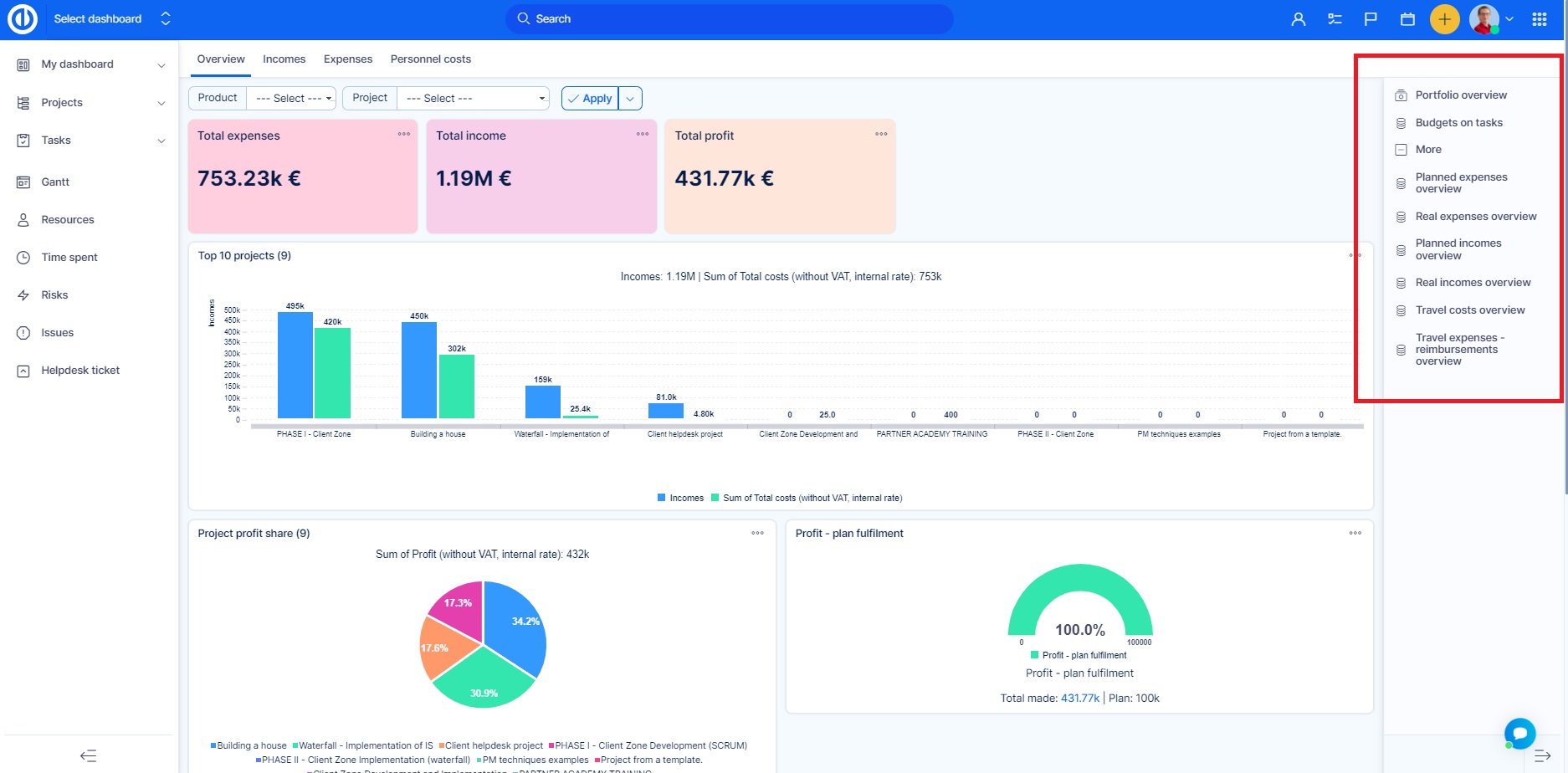
Jak využívat přehled portfolia
Přehled portfolia zobrazuje přehled celého portfolia vašich projektů, shrnutí všech projektů, kde je aktivován rozpočtový modul a které splňují kritéria zadaných filtrů. Kromě filtrů si můžete nastavit i vlastní formát a sloupce k zobrazení - pomocí volby Nastavení. Vyberte si z obsáhlého seznamu různých sloupců k zobrazení, jako třeba výdaje, příjmy, cestovní výdaje, zisk a další detaily. Prohlédněte si tento návod, abyste se lépe naučili, jak pracovat se sloupci a fitry. Kliknutím na název sloupce seřadíte seznam sestupně či vzestupně. Seznamy lze exportovat pomocí nabídky Exporty v pravém dolním rohu (CSV, XLSX, PDF, Tisk).
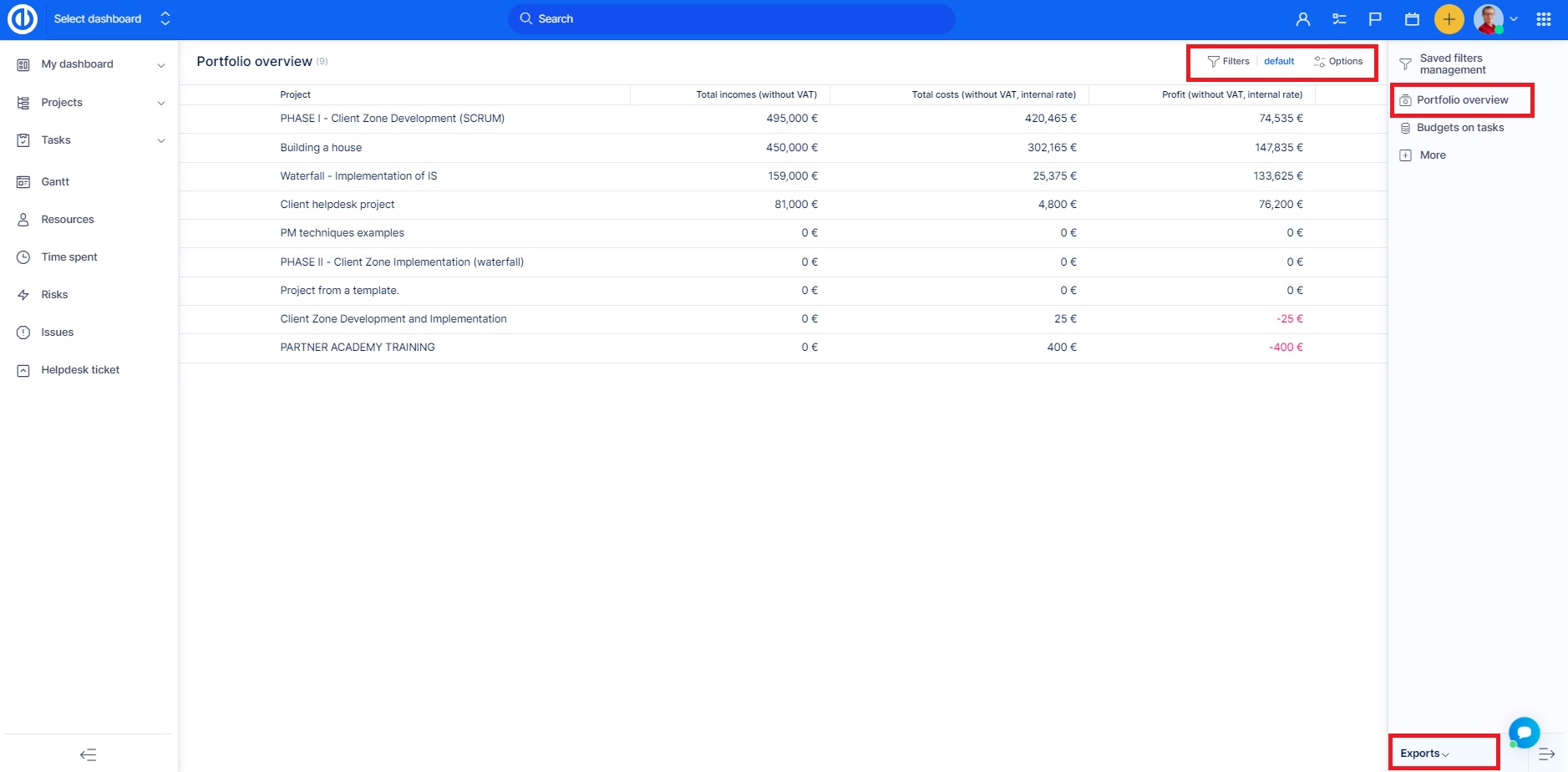
Kvůli optimalizaci výkonu celého systému jsou všechna data v Přehledu portfolia automaticky aktualizována pouze jednou denně. Toto výchozí nastavení nelze změnit, ale uživatelé si mohou vynutit aktualizaci manuálním spuštěním služby cron "Přepočet přehledu peněz nad projekty" v sekci "Přehled naplánovaných úloh" (dostupné přes Administraci, vizte obrázek níže).
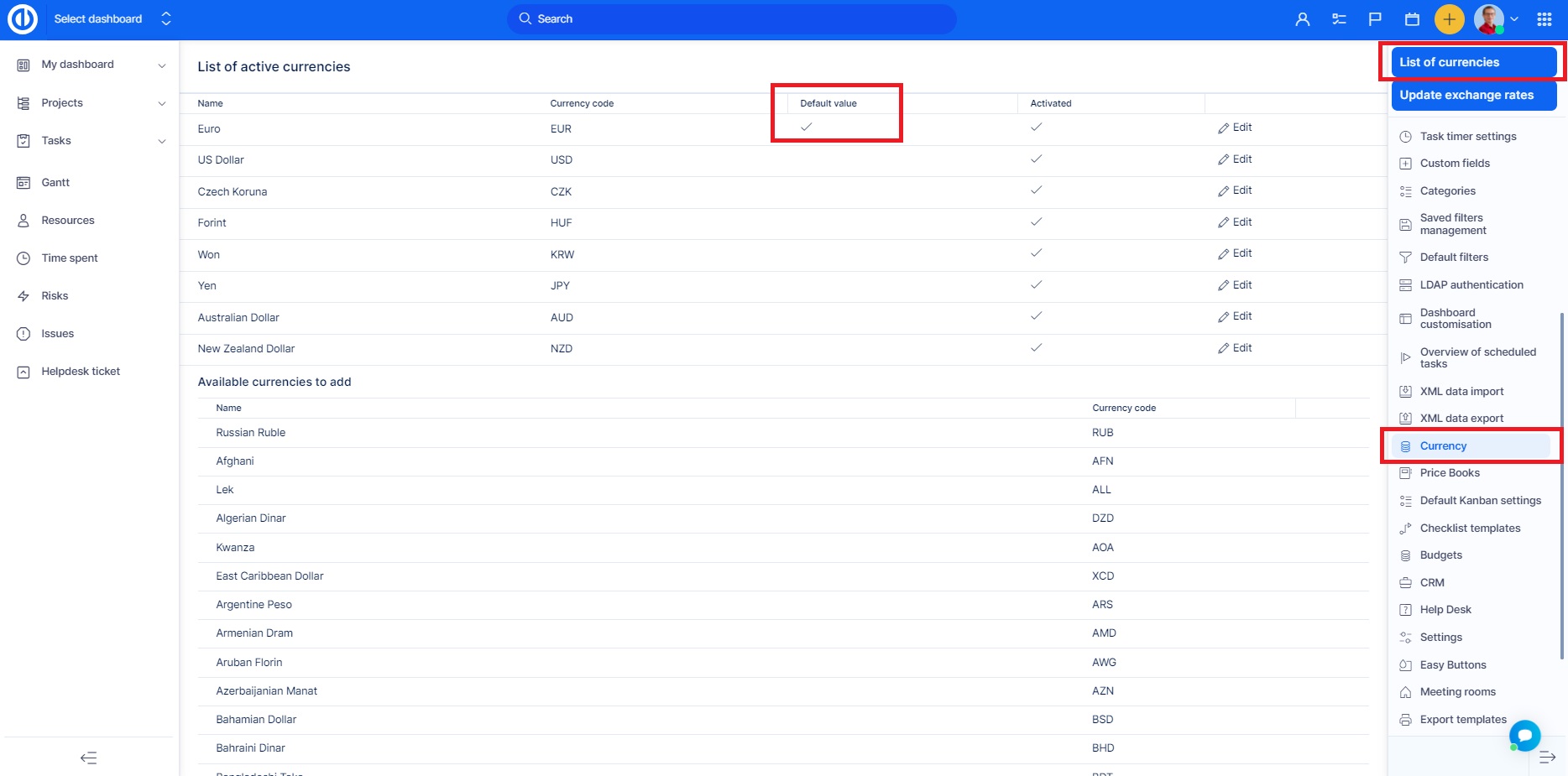
Jak změnit měnu globálně či u projektu
Výchozí globální měnu pro modul Rozpočty lze změnit v Globální menu >> Administrace >> Měna >> Seznam měn - nastavit jako výchozí. Rozhoduje však nastavení měny v projektu, které je důležitější, než globálně nastavená měna. Seznam dostupných měn, ze kterých si můžete vybrat, můžete upravit v Globální menu >> Administrace >> Měna.
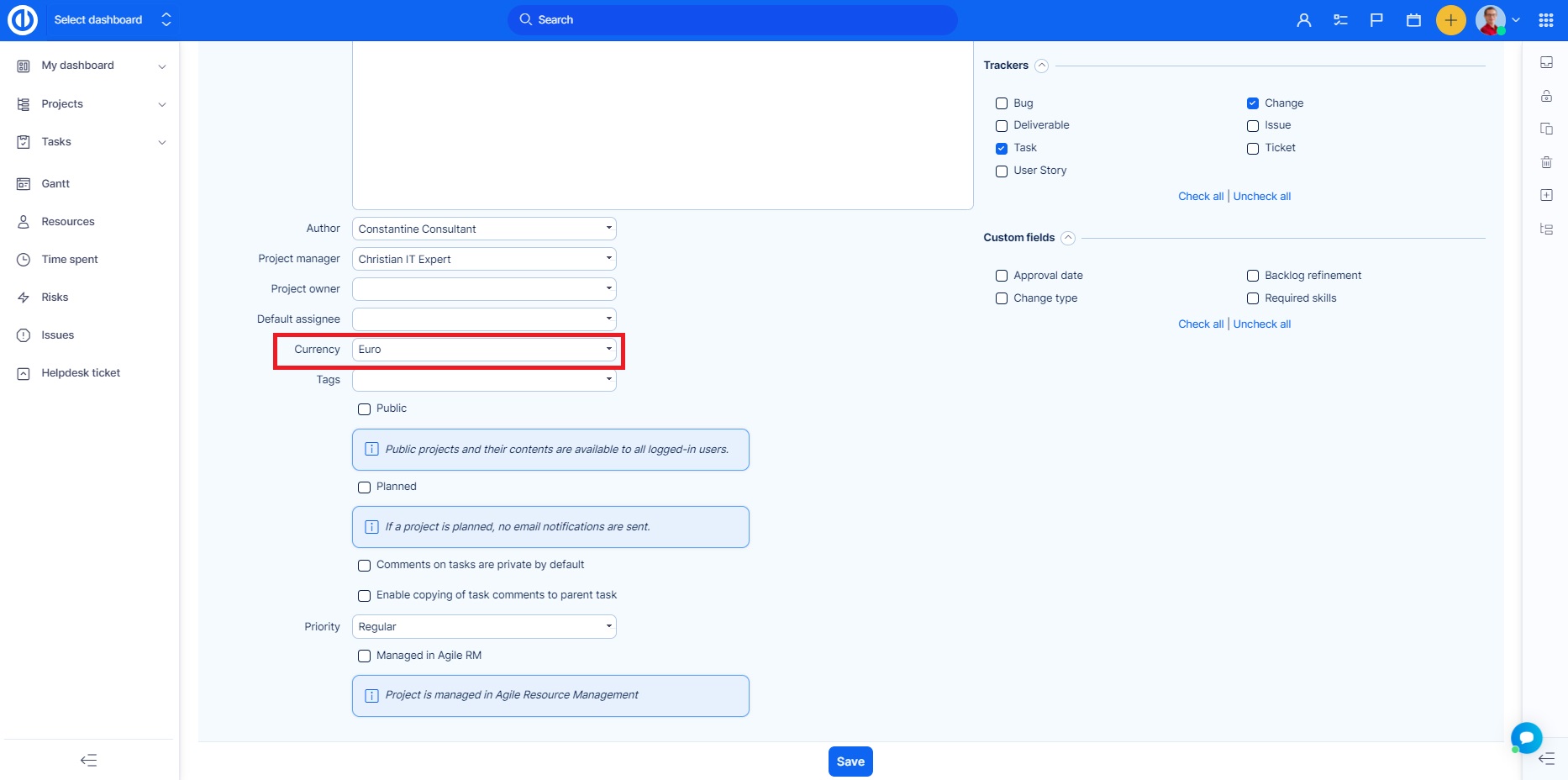
Nastavení měny v projektu lze upravit zde: Projekt >> Nastavení >> Upravit project - Měna.
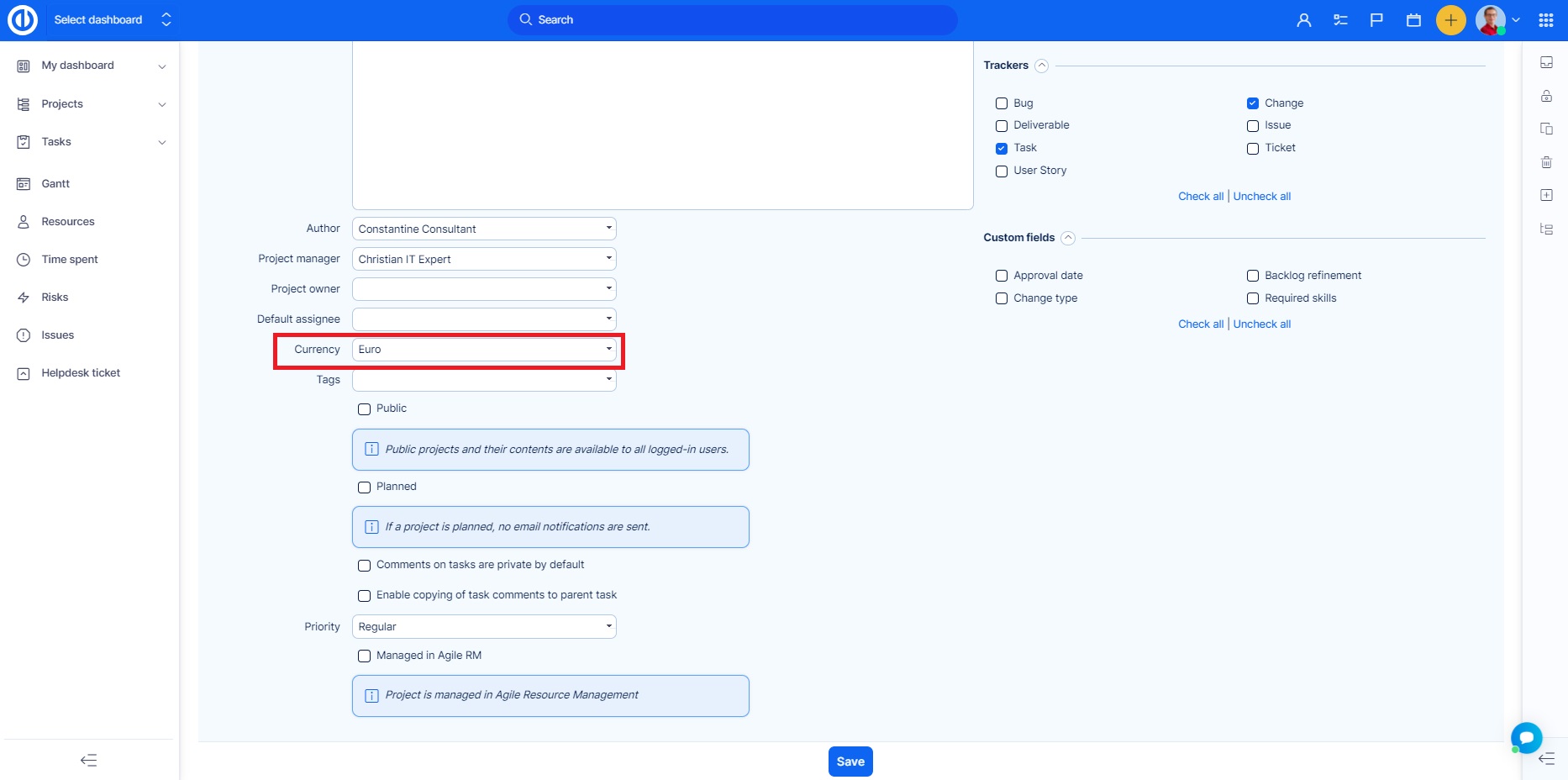
Navíc je nyní měna do pluginu Rozpočty (příjmy, výdaje, osobní náklady, zisk...) plně integrována. Tím se zjednodušuje práce s různými měnami, bez nutnosti úprav nastavení měny ať už na úrovni globální nebo na úrovni projektu. Modul Rozpočty byl také integrován do funkce CBS (Cost Breakdown Structure - Struktura rozpadu nákladů) v pluginu WBS (Work Breakdown Structure - Struktura rozkladu práce).
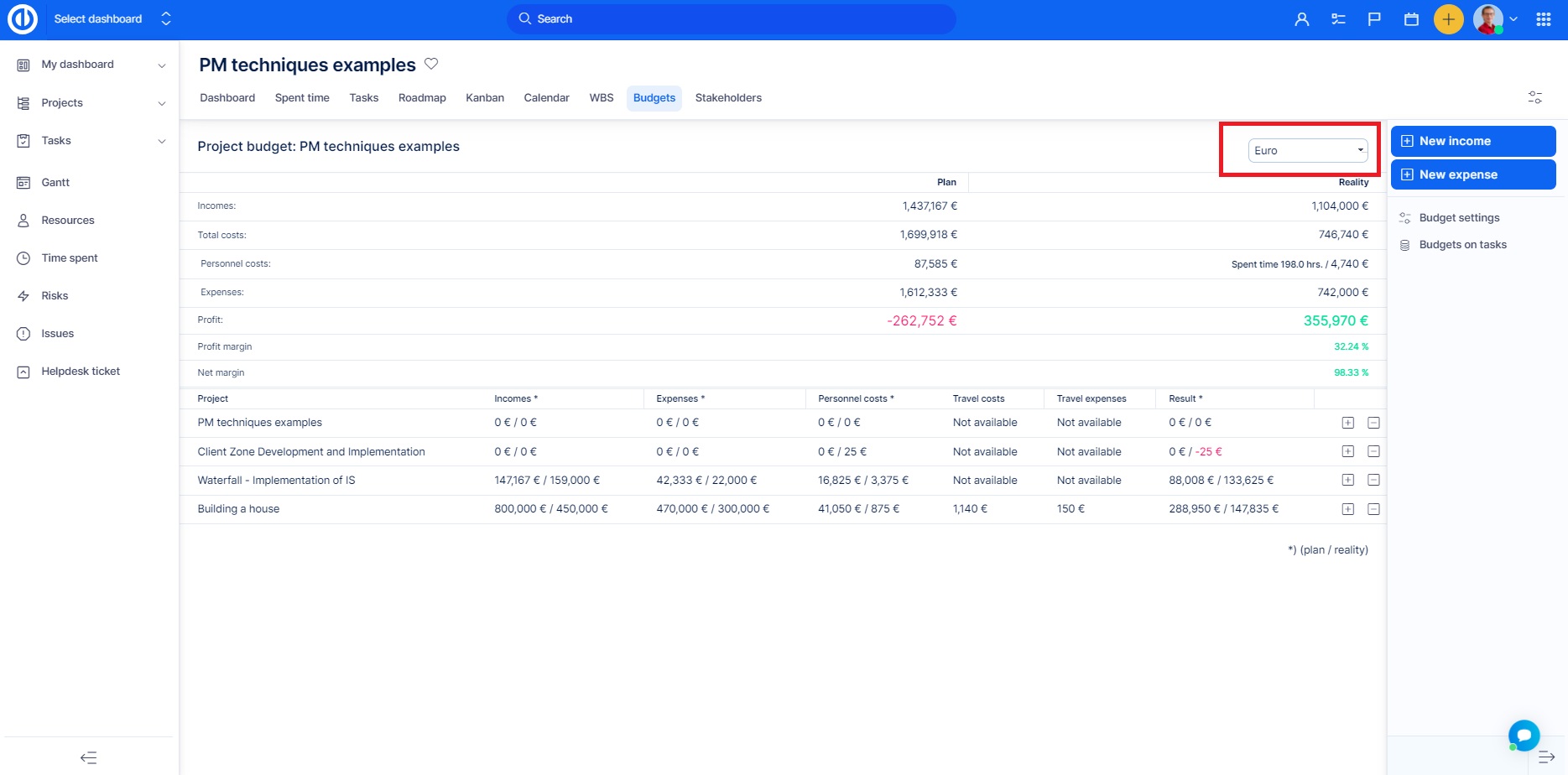
Co znamená Rozpočty na úrovni projektu
Pro dostupnost pluginu Rozpočty na úrovni projektu je potřeba si tento modul aktivovat vždy u konkrétního projektu - jděte do Nastavení projektu -> Moduly - jak je vidět níže na obrázku.
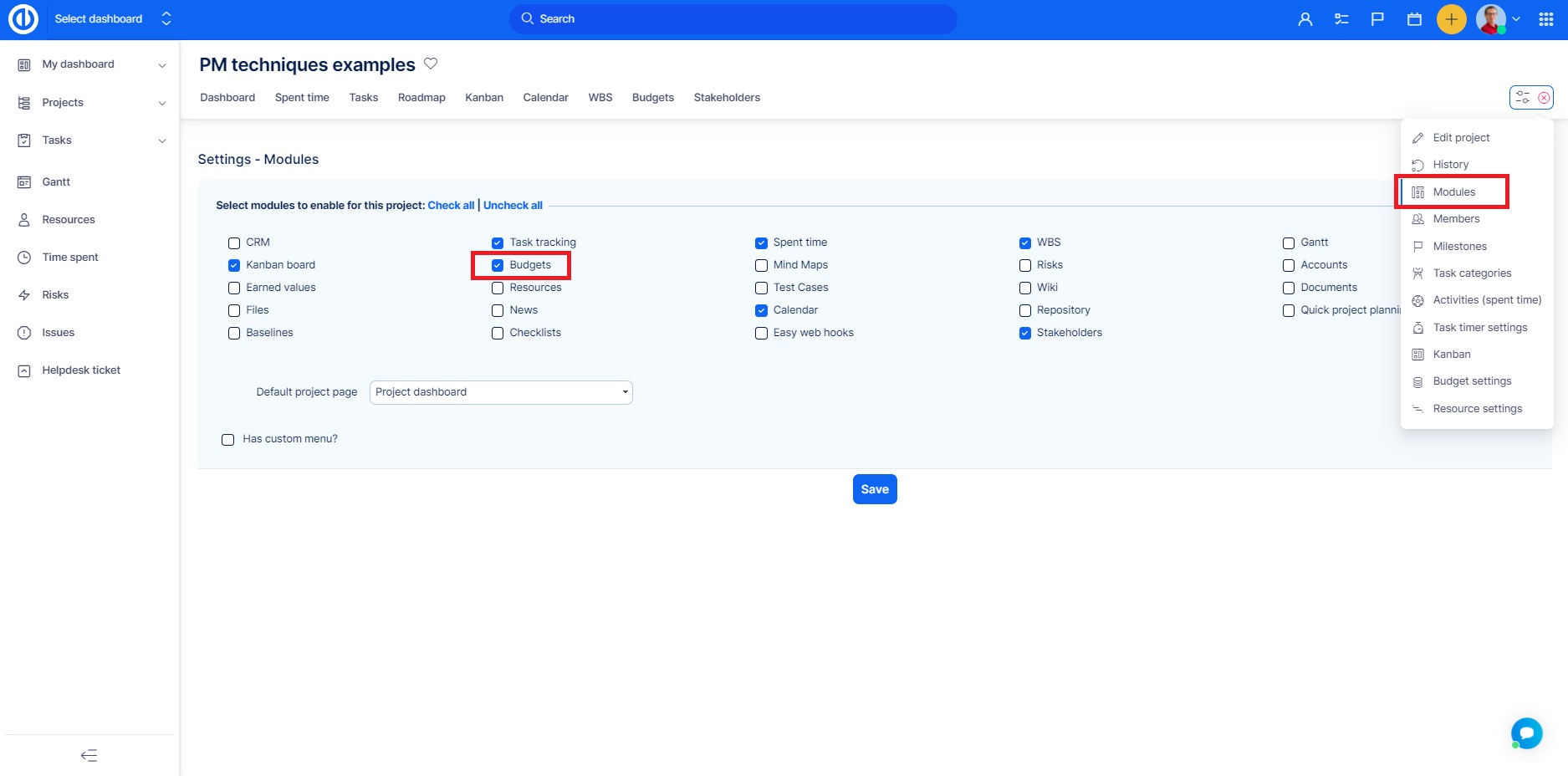
Po uložení nastavení obratem uvidíte novou záložku Rozpočty v horním menu projektu. Klikněte na ni a otevře se vám stránka s detaily rozpočtu daného projektu. Uvidíte dvě základní entity - plán a skutečnost - takže můžete jednoduše na první pohled porovnat skutečné příjmy, výdaje a zisky s původně plánovanými. Náklady lze dále rozlišovat na mzdové náklady, výdaje, cestovní náklady i výdaje - náhrady. Klikem na konkrétní hodnotu se přímo dostanete na příslušný přehled, jako například právě plánované příjmy/výdaje a skutečné příjmy/výdaje.
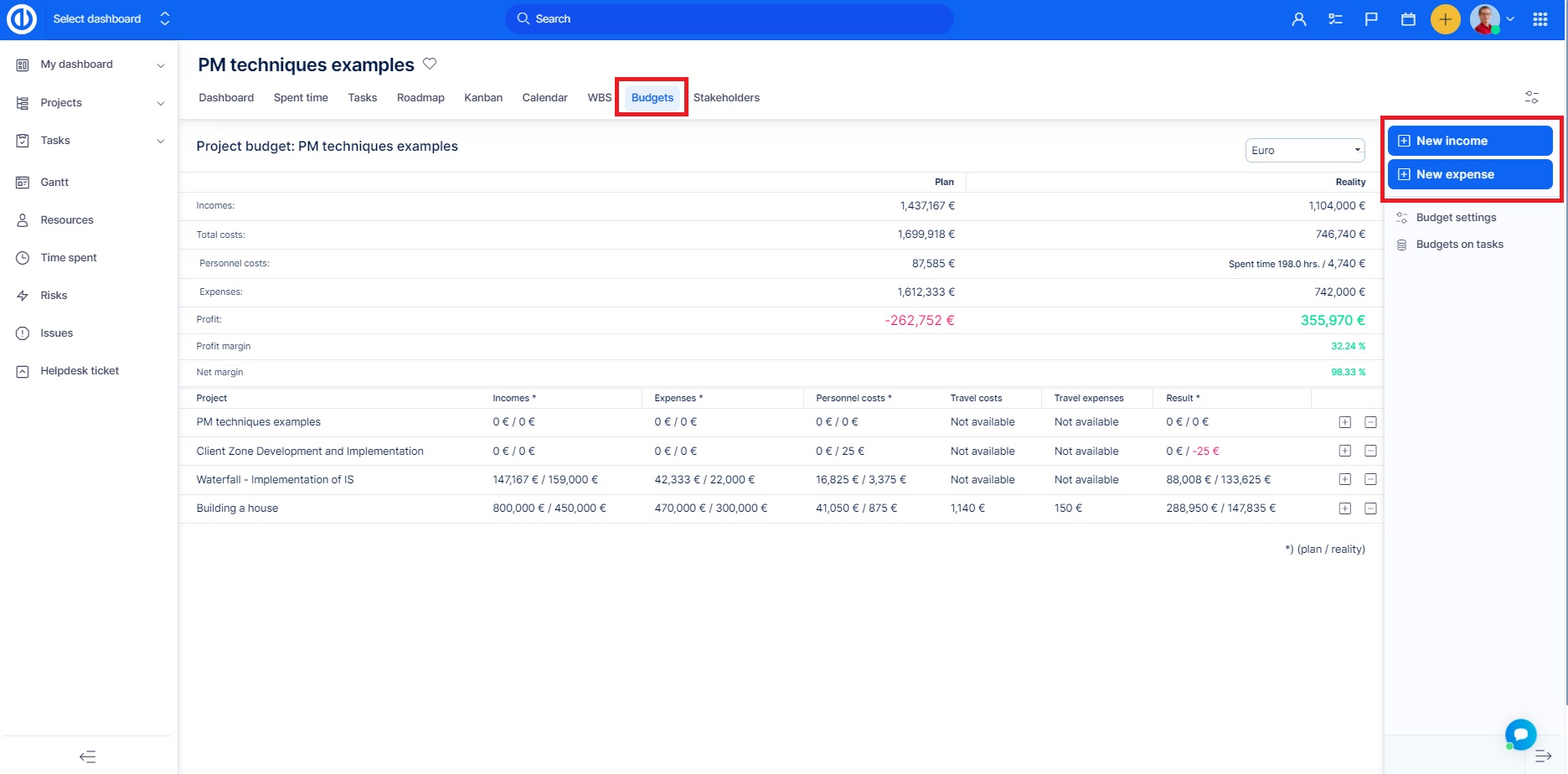
Stejně jednoduché je přidat nový příjem či výdaj - kliknutím na příslušné tlačítko na pravé straně. Na obrázku níže vidíte jak zadáte nový příjem, respektive nový výdej. Vše, co je potřeba udělat, je vyplnit základní popisky a částky:
- Název příjmu/výdaje (nepovinné)
- Datum transakce
- Částka bez DPH
- DPH (v procentech)
- Celková částka
- Opakovat? (denně, týdně, měsíčně, čtvrtletně, půlročně, ročně, pokročilé - vlastní nastavení)
- Popis
Takto vypadá formulář pro zadání Nového skutečného příjmu:
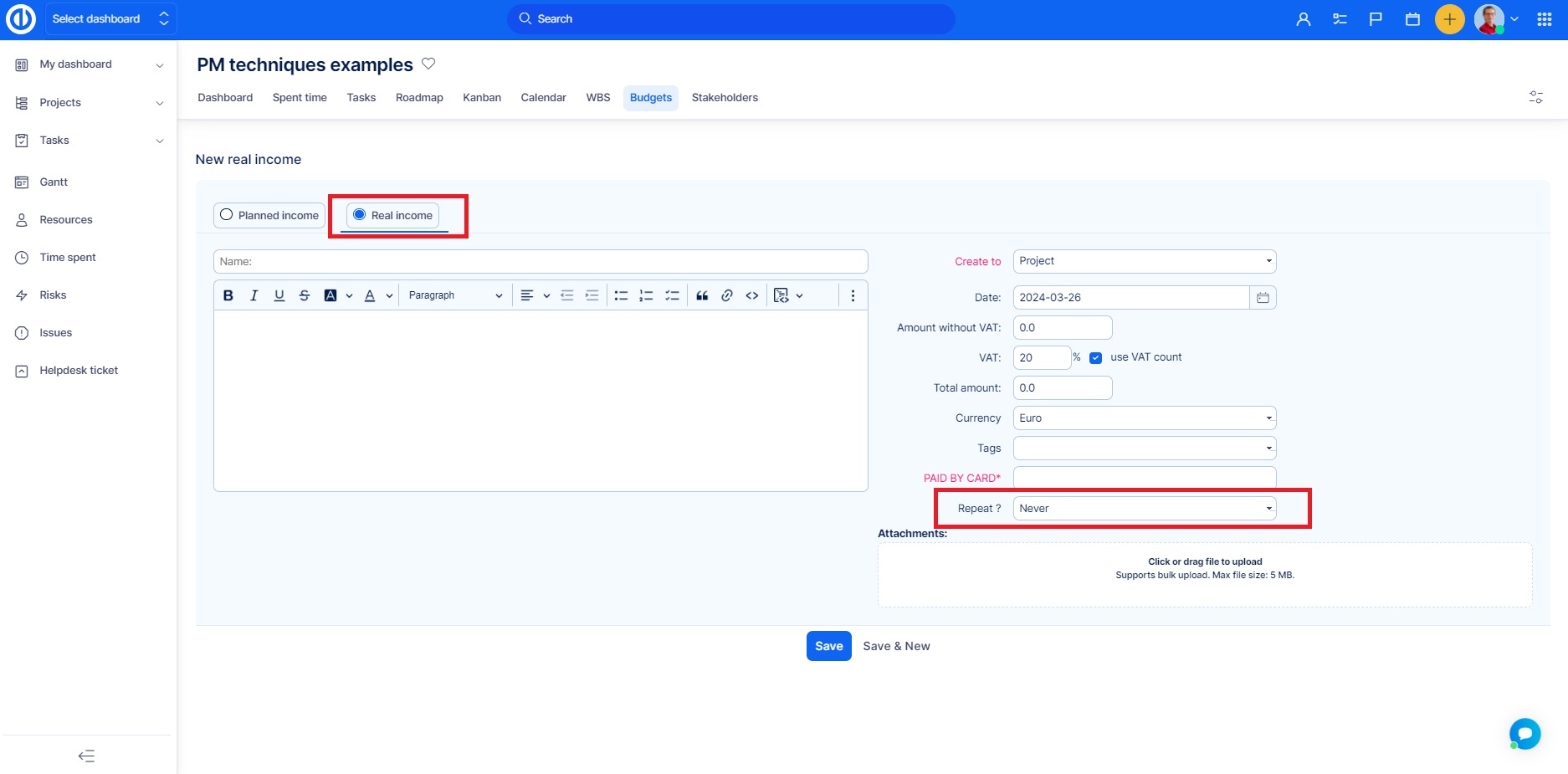
Takto vypadá formulář pro zadání Nového skutečného výdaje:
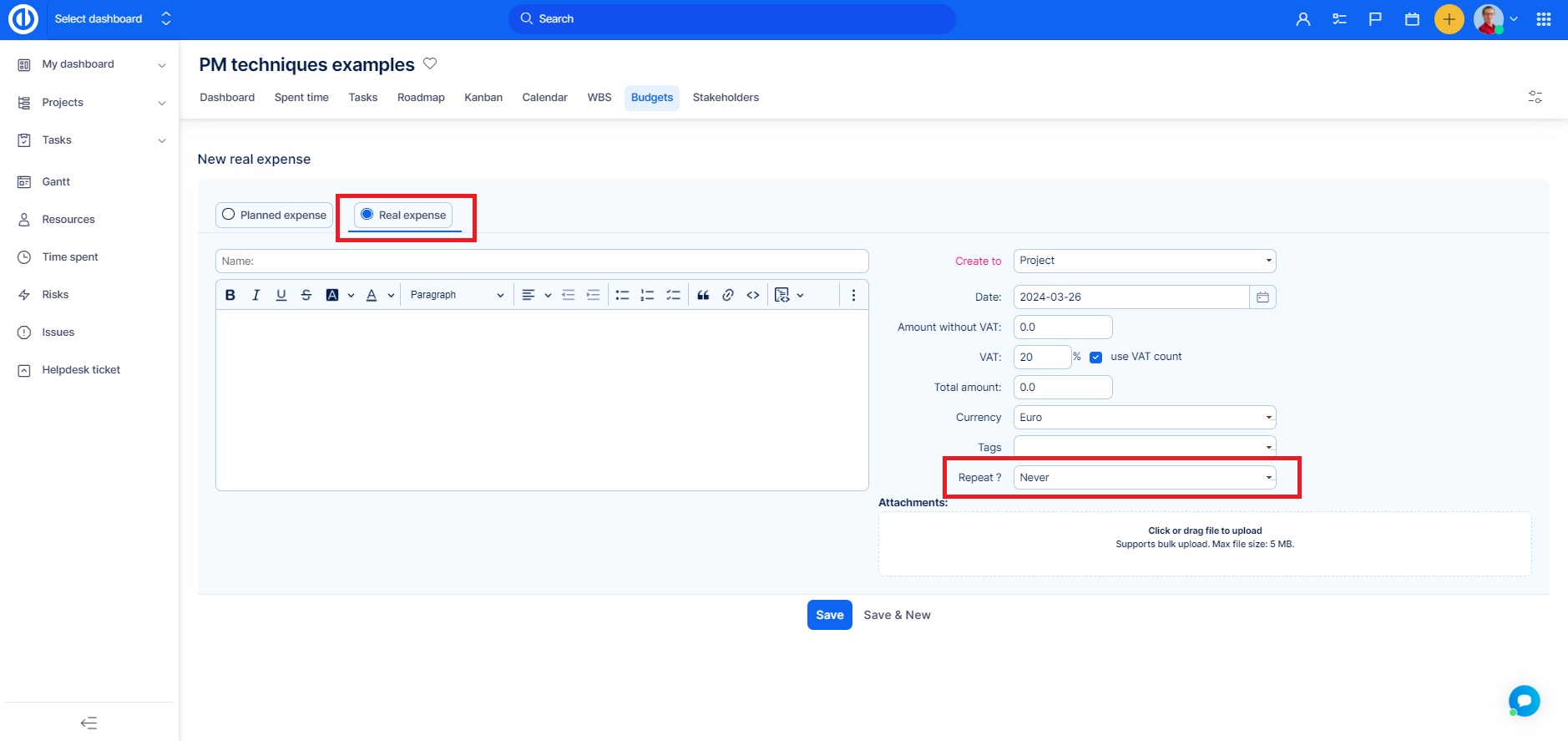
Jak změnit plánované příjmy/výdaje na skutečné
Jak změníte plánované příjmy/výdaje na skutečné? U konkrétního projektu si otevřete přehled plánovaných příjmů/výdajů a klikněte na požadovanou položku (příjem, výdaj) pravým tlačítkem myši. Vyberte volbu "Přesunout do skutečných" nebo "zkopírovat do skutečných". Ve stejném menu také najdete možnost změnit projekt pro tuto konkrétní položku.
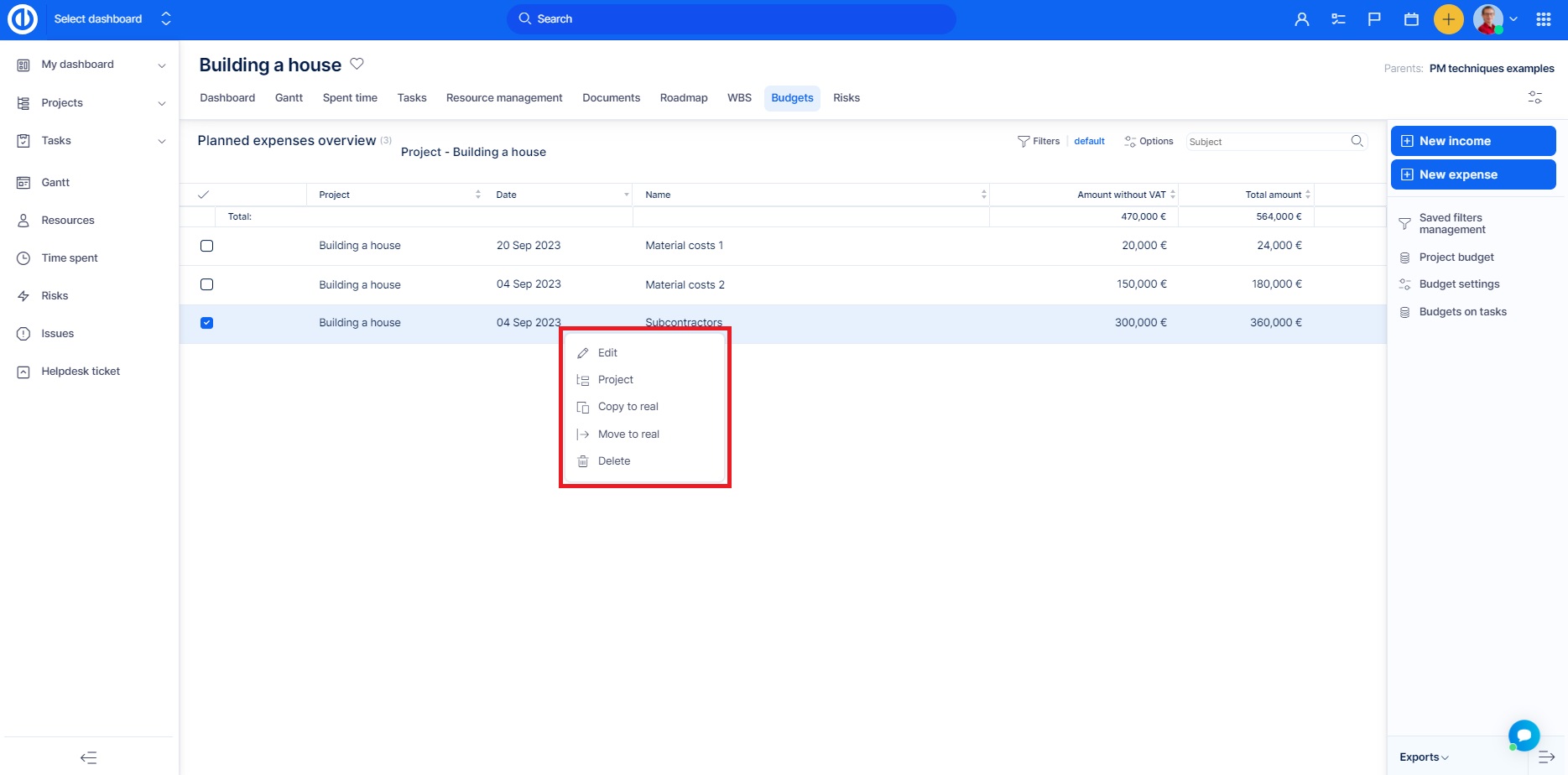
Jak nastavit Rozpočty
V nastavení si můžete nadefinovat interní a externí hodinové sazby. Interní sazby se používají pro kalkulaci mzdových nákladů. Externí sazby pak můžete využívat v rozpočtovém listu pro tvorbu ceny pro účtování zákazníkům. Hodinové sazby lze nastavit podle rolí, aktivity nebo individuálně pro každého uživatele. Nastavíte také jejich prioritu (pořadí).
Nastavení Rozpočtů je dostupné jak na projektové, tak i na globální úrovni. K nastavení na úrovni projektu se dostanete kliknutím na tlačítko "Nastavení rozpočtu" přímo v projektu nebo jděte do nastavení projektu a klikněte na záložku Rozpočty.
Globální nastavení najdete v Globální menu >> Administrace >> Rozpočty. Zde je možné nastavit si různé sazby a upravit jejich pořadí. Globální nastavení bude použito pro nově vytvořené projekty. Aby se aplikovalo globální nastavení i pro už existující projekty, klikněte na příslušné tlačítko u otevřeného projektu dole na stránce.
Jak používat pořadí sazeb
Pořadí sazeb určuje, která sazba bude použita v případě, že první v pořadí je nulová. Funkcí drag & drop si nastavíte tu sazbu, která bude nadřazená ostatním. Sazby si takto můžete nastavit individuálně pro jednotlivé projekty nebo i pro všechny projekty - kliknutím na "Použít sazby pro všechny projekty". Po úpravě sazeb klikněte na "Přepočítat osobní náklady ve všech projektech" a všechny náklady budou obratem přepočteny.
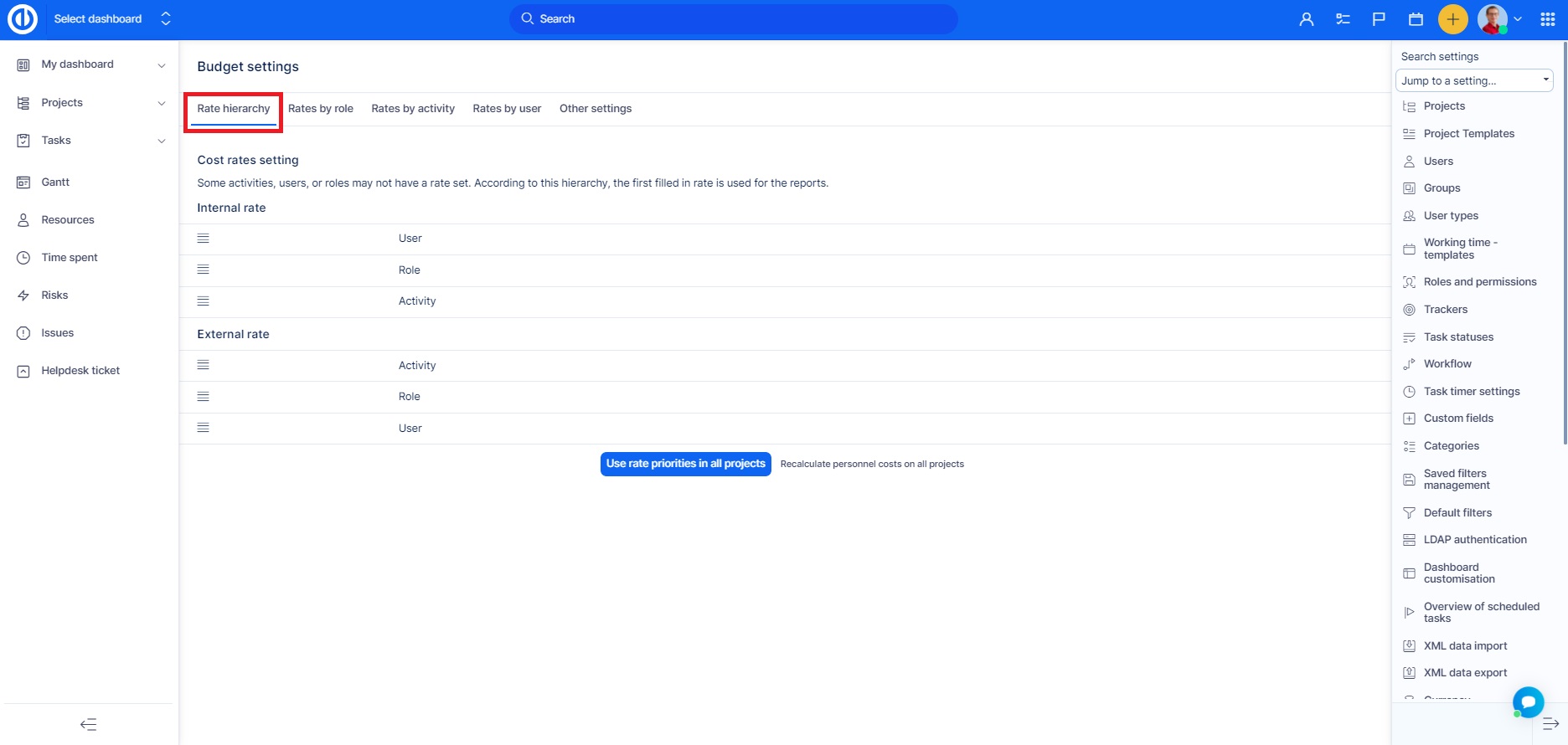
Jak používat sazby podle rolí
Můžete si nastavit přesné sazby pro jednotlivé uživatelské role. Sazby mohou být rozděleny jak do interních tak i do externích sazeb, jak už jsme popsali. Takto nastavené sazby můžete tlačítkem "Použít sazby ve všech projektech nastavit pro všechny projekty najednou. Hodnota sazby může být jakékoliv kladné číslo, včetně nuly. Pokud je pole pro zadanou sazbu konkrétního projektu prázdné, pak je použita sazba z globálního nastavení (tzn. sazba zadaná v gobálním nastavení Rozpočtů).
Jaký je rozdíl mezi nulovou sazbou a prázdnou sazbou
- Nulová sazba - pokud chcete záměrně násobit odpracovaný čas nulou, například nulové sazby pro služby poskytované zákazníkům zdarma.
- Prázdné pole - stejně jako v předchozím případě je tato položka považována za neúčtovanou a je tak použita další sazba v pořadí.
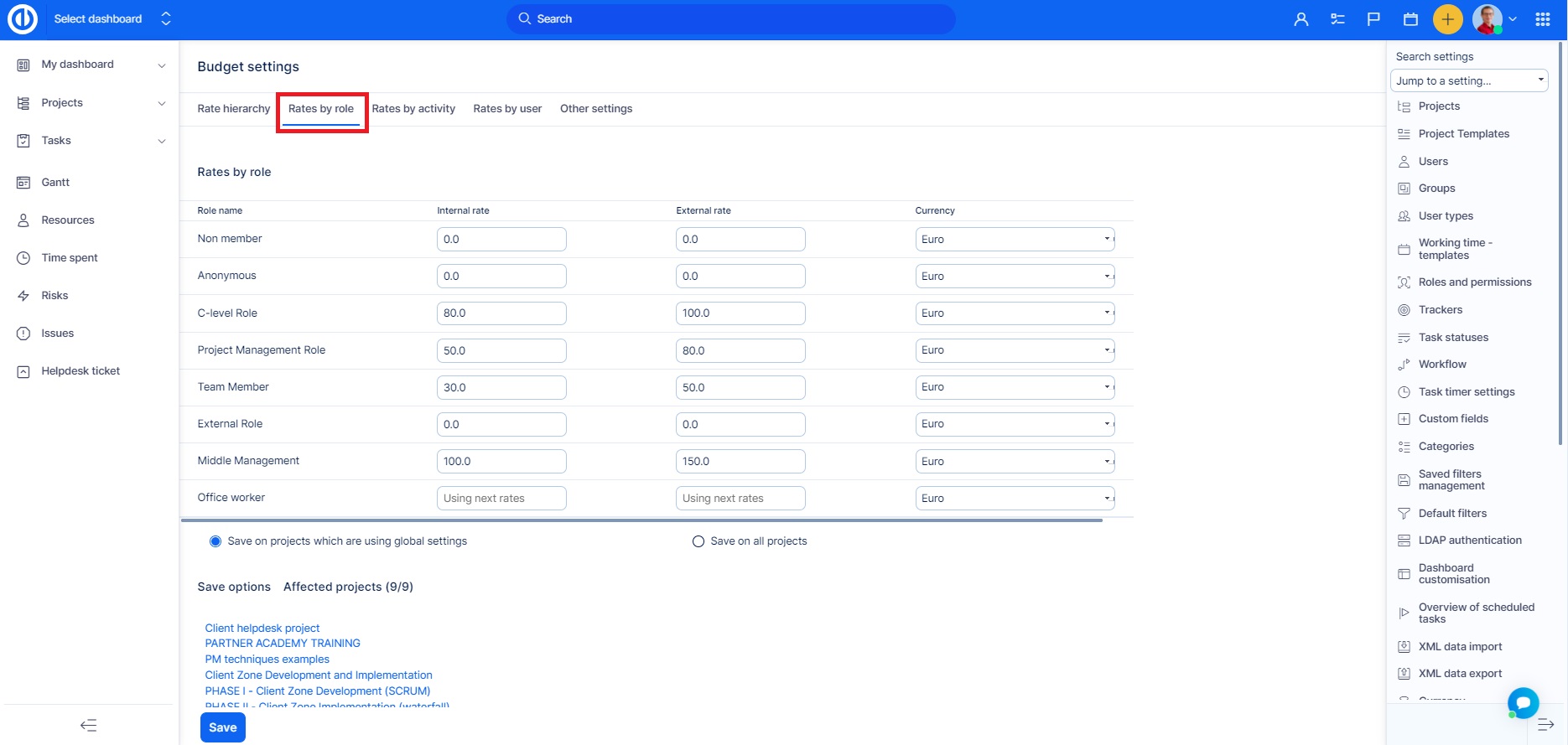
Jak používat sazby podle aktivit
Můžete nastavit, jakou sazbu bude mít konkrétní aktivita. Opět lze rozlišit interní a externí sazby.
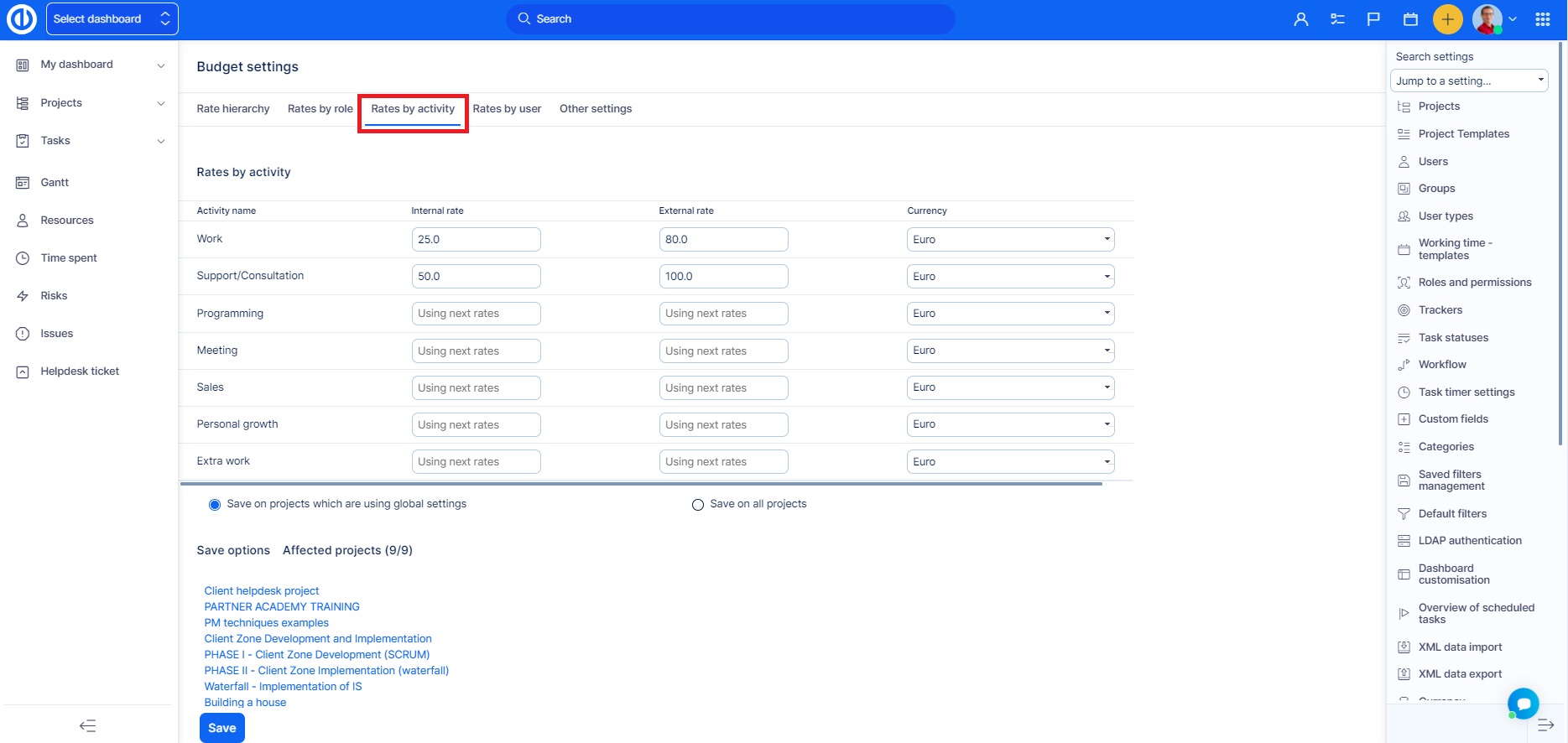
Jak používat sazby podle uživatelů
Možnost přímého nastavení sazeb podle uživatelů (lze rozlišit interní a externí sazby).
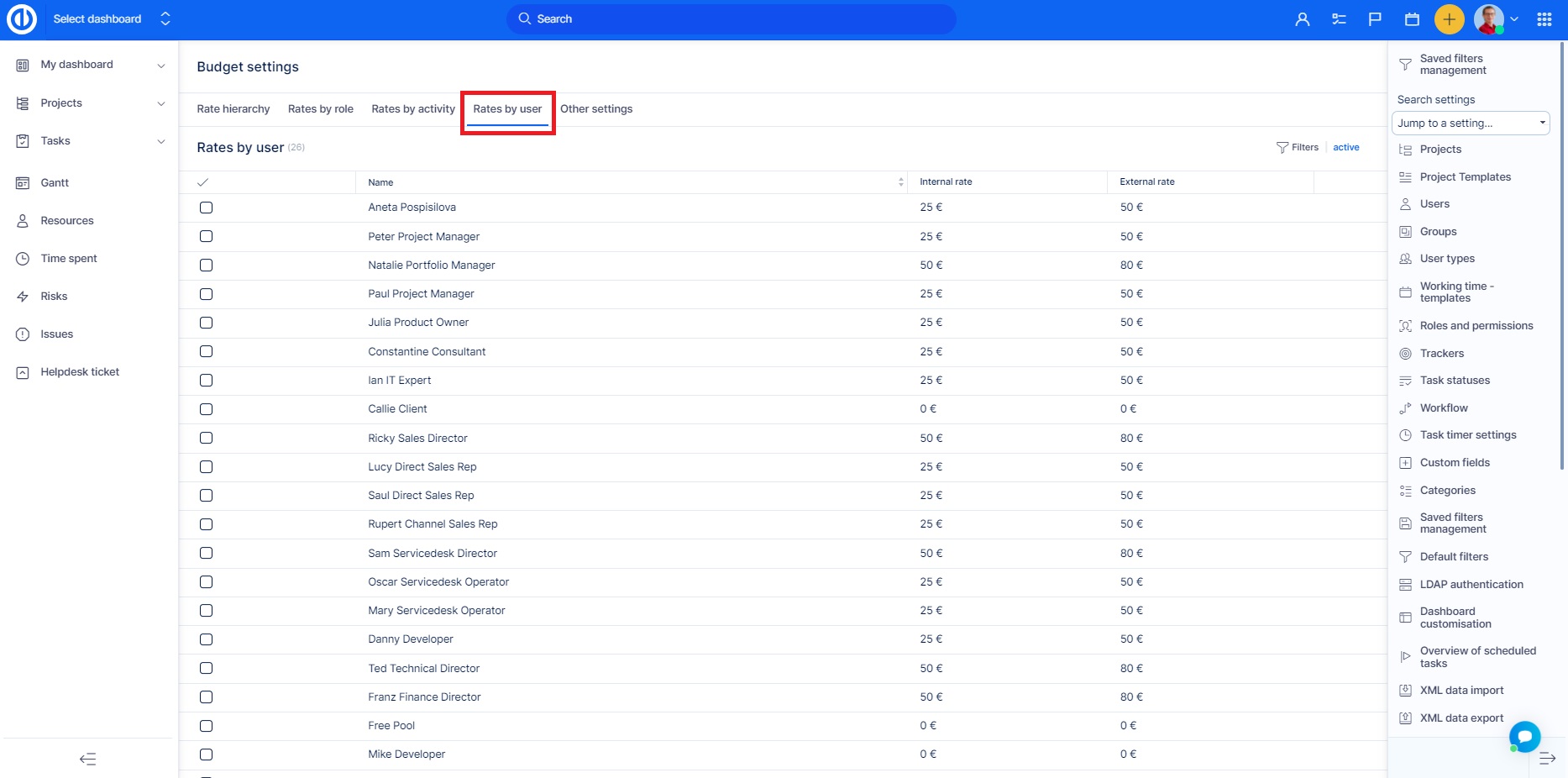
Jak konfigurovat ostatní nastavení rozpočtu u projektu
- U částek používat - pouze celkovou částku/částku bez DPH a celkovou částku
- Pokud je zobrazena částka bez DPH, tak DPH je - zadejte procento hodnoty DPH
- U osobních nákladů používat - pouze jednu sazbu/interní i externí sazbu
- Na výpisu částky zaokrouhlovat - povolit/zakázat
- Příjmy a výdaje počítat z - celkové částky/částky bez DPH
- Osobní náklady počítat z - interní sazby/externí sazby
- Příjmy budou formou - detailního seznamu/celkový příjem. Pozor: pokud vyberete "celkový příjem", jednotlivé položky příjmů budou nenávratně smazány.
- Výdaje budou formou - detailního seznamu/celkové částky. Pozor: pokud vyberete "celkové částky", jednotlivé položky budou nenávratně smazány.
- Plánované osobní náklady se počítají z - vyberte jednu nabídku ze seznamu
- Do rozpočtu projektu počítat i částky z podprojektů - povolit/zakázat
- Používat cestovní náklady - povolit/zakázat
- Používat cestovní výdaje - náhrady - povolit/zakázat
- Cestovní náklad - cena za jednotku
- Cestovní výdaj - cena za den
- Metrická jednotka - kilometr (výchozí nastavení)
- Zapnout na projektu plánováný rozpočet - povolit/zakázat
- Používat rozpočet na milnících - povolit/zakázat. Tato volba zobrazuje rozpočet na stránce projektové mapy pod jednotlivými milníky, takže je možné zadávat příjmy a výdaje přímo napojené na daný milník. Je nutné mít povolený modul Rozpočty v nastavení příslušného projektu (Nastavení >> Moduly).
- Používat rozpočet na úkolech - povolit/zakázat
- Používat rozpočet na opportunitách - povolit/zakázat
- Nastavení mapování pro přesun/kopírování - mapování pro přesun či kopírování položek mezi plánovaným a skutečným rozpočtem tak, aby uživatelem zadaná položka byla automaticky vyplněna i do mapované entity
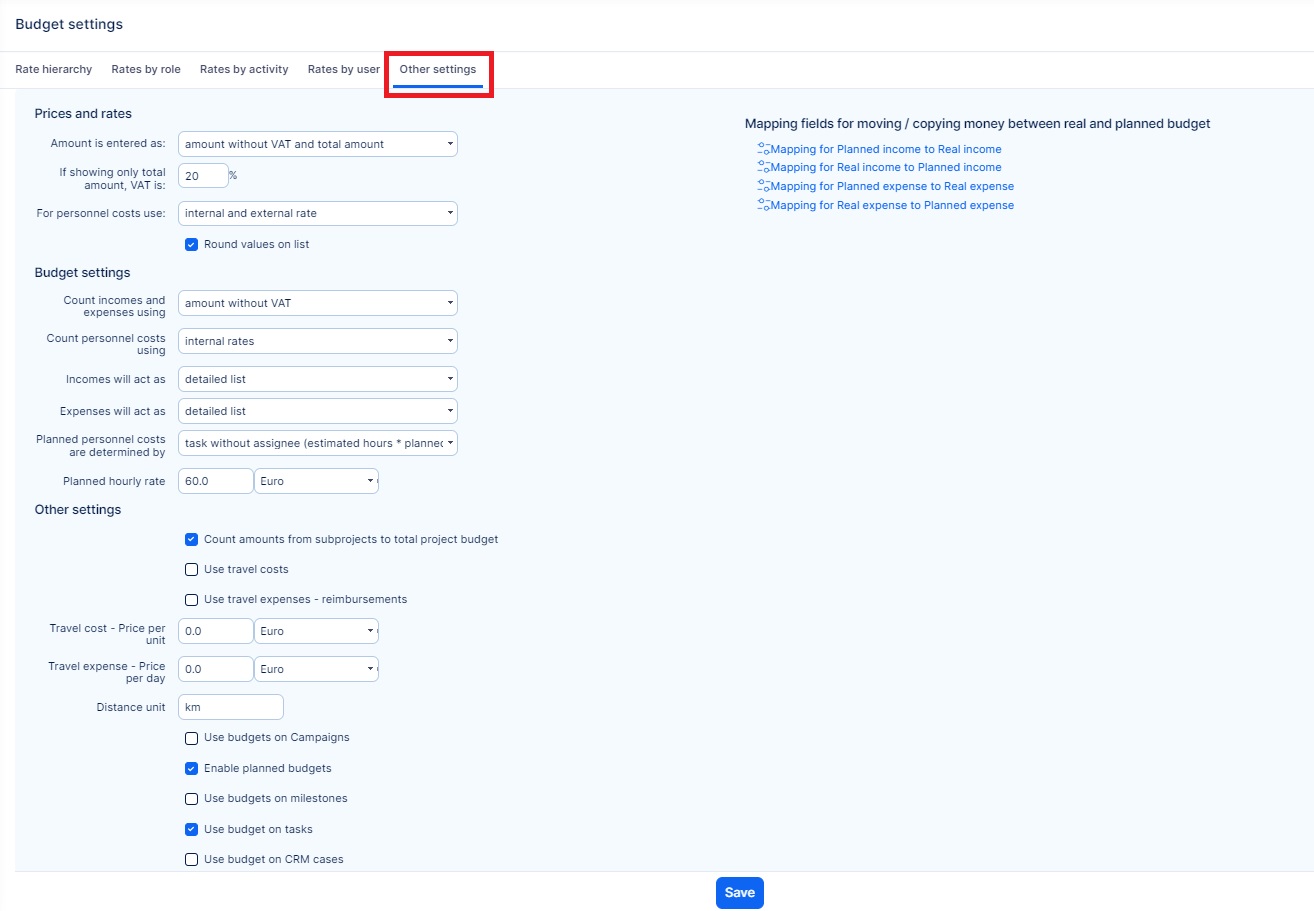
Okrajové případy
- Pro správné použití zmíněné možnosti (kterou lze nastavit v Globální menu >> Rozpočty >> Další nastavení) musíte mít příslušné oprávnění přístupu k podprojektům, jinak potřebná data nebudou započítána do celkových součtů u projektových stromů a uvidíte nesprávné údaje. Proto mohou různí uživatelé vidět různá data, podle jim přiřazených rolí a práv.

- Dynamické filtry nejsou podporovány na žádných Přehledových stránkách v modulu Rozpočty. Při použití dynamických filtrů se zobrazují nesprávná nebo žádná data.
- V případě, že je projekt vytvořen ze šablony a během vytváření jsou sazby odstraněny - výsledkem je prázdné pole, systém automaticky použije globální sazby pro tento nový projekt
Jednotlivé položky v projektovém rozpočtu
Naleznete zde.
